
Chromebook अब Google Play से Android ऐप्स डाउनलोड और इंस्टॉल कर सकते हैं, और यह बहुत अच्छा काम करता है । लेकिन हर Android ऐप Google Play में उपलब्ध नहीं है। कुछ एप्लिकेशन Google Play के बाहर से एपीके फ़ाइलों के रूप में उपलब्ध हैं, और आप उन्हें कुछ अतिरिक्त काम के साथ अपने Chromebook पर स्थापित कर सकते हैं।
यह तभी काम करेगा जब आपके Chrome बुक में Google Play और Android एप्लिकेशन समर्थन हो। इस लेखन के समय, इसका मतलब है कि आपको ASUS Chromebook Flip चाहिए देव चैनल पर , साथ में Android ऐप्स सक्षम किए गए .
एक कदम: अपने Chromebook को डेवलपर मोड में रखें
सम्बंधित: अपने Chrome बुक पर डेवलपर मोड को कैसे सक्षम करें
यदि आप एंड्रॉइड के लिए उपयोग किए जाते हैं, तो आप जानते हैं कि आपको Google Play में उपलब्ध एप्लिकेशन इंस्टॉल करने के लिए "अज्ञात स्रोत" विकल्प को सक्षम करने की आवश्यकता है। हालाँकि, यह विकल्प छिपा हुआ है और सामान्यतः क्रोम OS पर उपलब्ध नहीं है।
इस विकल्प तक पहुँचने के लिए, आपको अपना Chrome बुक डेवलपर मोड में रखना होगा (जो इससे भिन्न है Chrome के देव चैनल पर होना -आप दोनों को Android APKs को साइडलोड करने की आवश्यकता है)। यदि आप Chrome OS के साथ उबंटू-जैसे एक और पारंपरिक लिनक्स डेस्कटॉप स्थापित करना चाहते हैं तो यह वही स्विच है जिसे आपको फ्लिप करना होगा। हमारे गाइड का अनुसरण करें अपने Chrome बुक को डेवलपर मोड में रखना OS सत्यापन अक्षम करने के लिए।
ध्यान दें कि यह आपके Chrome बुक के संग्रहण को मिटा देगा, इसलिए आपको इसे बाद में स्क्रैच से सेट करना होगा। हालाँकि, व्यावहारिक रूप से Chrome OS पर सब कुछ वैसे भी ऑनलाइन समन्वयित है, ताकि बहुत लंबा न हो।
सम्बंधित: Chrome में (और Chrome बुक पर) प्रायोगिक सुविधाओं तक पहुंच कैसे प्राप्त करें
डेवलपर मोड का अर्थ यह भी है कि आपको हर बार बूट करते समय एक डरावनी चेतावनी स्क्रीन दिखाई देगी, और इसे छोड़ने के लिए आपको Ctrl + D दबाना होगा। दुर्भाग्य से, इस सीमा के आसपास कोई भी नहीं मिल रहा है। शायद Google भविष्य में इस सीमा को हटा देगा और OS सत्यापन सुविधा को अक्षम किए बिना APK को साइडलोड करने की अनुमति देगा।
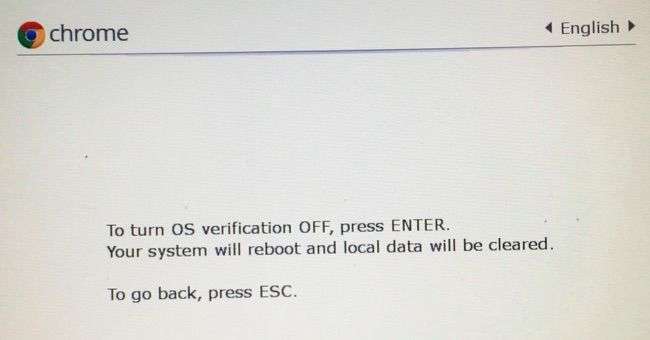
दो कदम: अज्ञात स्रोतों को सक्षम करें
अब आपको अपने Chrome बुक पर Android सेटिंग स्क्रीन पर "अज्ञात स्रोत" से एप्लिकेशन सक्षम करने की आवश्यकता होगी। इसे एक्सेस करने के लिए, Chrome OS सेटिंग स्क्रीन खोलें और Android ऐप्स के अंतर्गत "ऐप सेटिंग्स" लिंक पर क्लिक करें।
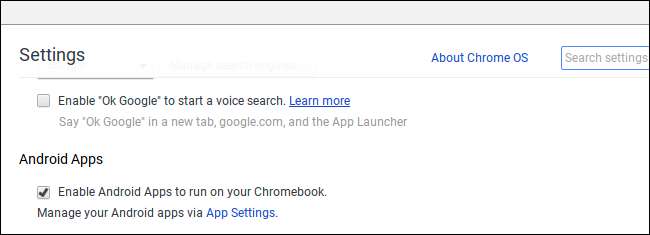
Android की सेटिंग स्क्रीन आपके Chrome बुक पर एक विंडो में खुलेगी। "सुरक्षा" विकल्प पर क्लिक करें या टैप करें।
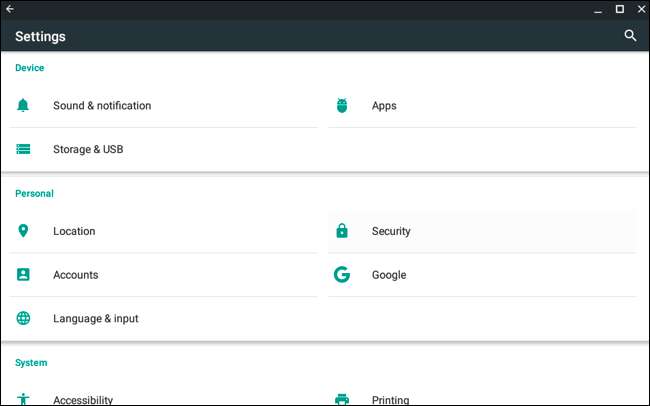
डिवाइस प्रशासन के अंतर्गत "अज्ञात स्रोत" विकल्प को सक्षम करें। आपको एक चेतावनी दिखाई देगी जो आपको बताएगी कि आप क्या डाउनलोड और इंस्टॉल करते हैं।
यदि आपको यहां अज्ञात स्रोत का विकल्प दिखाई नहीं देता है, तो आपका Chrome बुक डेवलपर मोड में नहीं है। यह विकल्प केवल तब दिखाई देता है जब आपका Chrome बुक डेवलपर मोड में हो, इसलिए फिर से चरण एक से गुजरने का प्रयास करें।
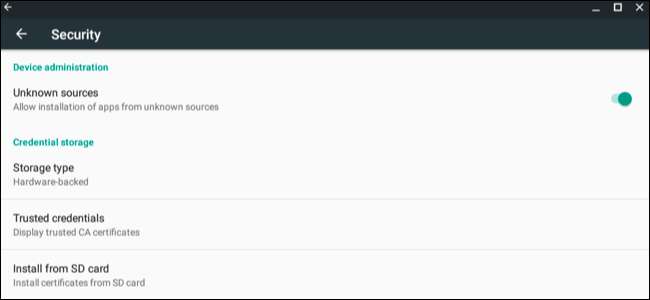
स्टेप थ्री: एपीके फाइल इंस्टॉल करें
अब आप एपीके फाइल से ऐप इंस्टॉल कर सकते हैं। सबसे पहले, एपीके फ़ाइल को अपने Chrome बुक में डाउनलोड करें और इसे अपने डाउनलोड फ़ोल्डर में सहेजें।
आप उम्मीद कर सकते हैं कि आप Chrome की फ़ाइल एप्लिकेशन से एपीके फ़ाइल को केवल डबल-क्लिक कर सकते हैं या लोड कर सकते हैं, लेकिन यह काम नहीं करता है। आपको बस एक त्रुटि संदेश दिखाई देगा, जिसमें कहा गया था कि "यह फ़ाइल प्रकार समर्थित नहीं है।"
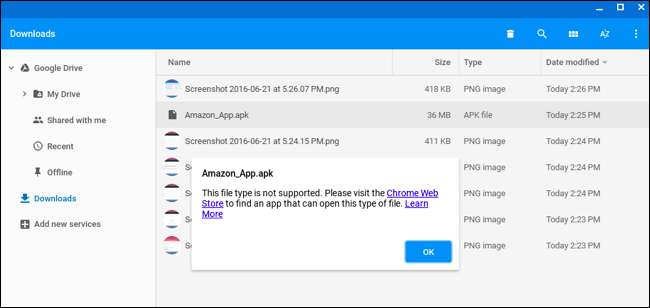
सम्बंधित: एंड्रॉइड 6.0 की अंतर्निहित फ़ाइल प्रबंधक का उपयोग कैसे करें
APK स्थापित करने के लिए आपको एक Android फ़ाइल प्रबंधन ऐप की आवश्यकता होगी। Google Play लॉन्च करें और एक फ़ाइल प्रबंधन एप्लिकेशन इंस्टॉल करें। हमें पसंद है सॉलिड एक्सप्लोरर , लेकिन कई अन्य विकल्प हैं। (किसी कारण के लिए, Android की अंतर्निहित फ़ाइल प्रबंधक ऐप आप एपीके फ़ाइलों को खोलने और स्थापित करने की अनुमति नहीं देंगे।)
आपके द्वारा डाउनलोड की गई फ़ाइल प्रबंधक ऐप लॉन्च करें, अपना "डाउनलोड" फ़ोल्डर दर्ज करें, और एपीके फ़ाइल खोलें। "पैकेज इंस्टॉलर" ऐप का चयन करें और आपको Chrome बुक पर, उसी तरह एपीके इंस्टॉल करने के लिए प्रेरित किया जाएगा।
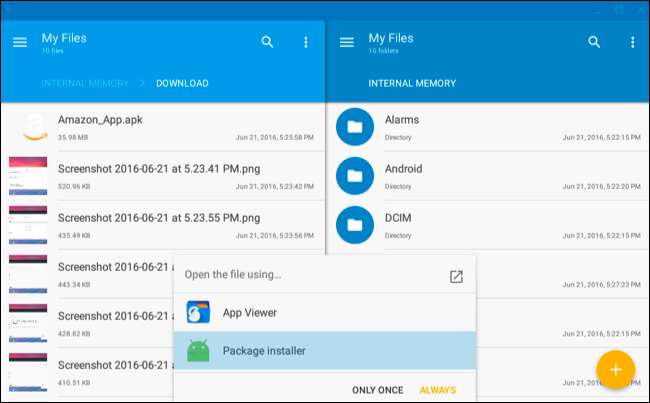
एपीके फ़ाइलों से आपके द्वारा इंस्टॉल किए जाने वाले ऐप Google Play से डाउनलोड किए गए एंड्रॉइड ऐप की तरह काम करेंगे, जो अपनी खुद की खिड़कियां, लॉन्चर शॉर्टकट और टास्कबार आइकन प्राप्त करेंगे।

एक वास्तविक एंड्रॉइड स्मार्टफोन या टैबलेट पर, आपको सावधान रहना चाहिए कि आप एपीके फॉर्म में कौन से ऐप्स को साइडलोड करते हैं। वहां दुर्भावनापूर्ण ऐप्स वहाँ से बाहर निकलना और एंड्रॉइड मालवेयर प्राप्त करने के लिए पायरेटेड ऐप या गेम को साइडलोड करना एक सामान्य तरीका है। केवल उन स्रोतों से एप्लिकेशन डाउनलोड और इंस्टॉल करें जिन पर आप भरोसा करते हैं।







